品牌型号:联想拯救者R7000
系统:Windows11家庭中文版
软件版本:IBM SPSS Statistics 27
交叉表卡方检验是非常常用的一种统计分析方法,相信大家在高中阶段的学习中就或多或少的有所接触。它往往用来判断实际观测到的值和理论推断的值之间是否存在较大的偏离。使用SPSS能够减少我们很多的计算量。接下来我将为大家介绍SPSS交叉表卡方检验怎么做,SPSS交叉表卡方检验怎么生成的相关内容。
一、SPSS交叉表卡方检验怎么做
在做卡方检验之前,我们需要进行数据的准备。下面,我们就拿最简单的2x2列联表为例,为大家简单介绍在SPSS中录入数据的一些步骤。
1、打开SPSS,切换为变量视图,可以进行变量的定义。例如,如果我们想要探究吸烟的习惯是否与性别有关,就可以定义“性别”与“是否吸烟”两个变量。由于是分类变量,所以对小数位数并没有要求,调整为0即可。

2、在值标签这一栏中,我们来根据需要,设置变量的赋值规则。例如,要是将男性赋值为1,就可以参考下图所示的填写方式,来依次添加值标签。根据习惯,在这个案例中,我们将男性赋值为1,女性赋值为0;将有吸烟习惯赋值为1,无吸烟习惯赋值为0。
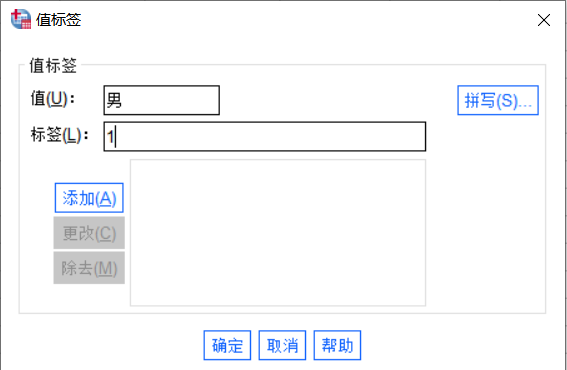
3、完成变量的定义后,将变量视图切换为个案视图,并按照之前问卷调查的结果,将数据依次录入到该表格中。
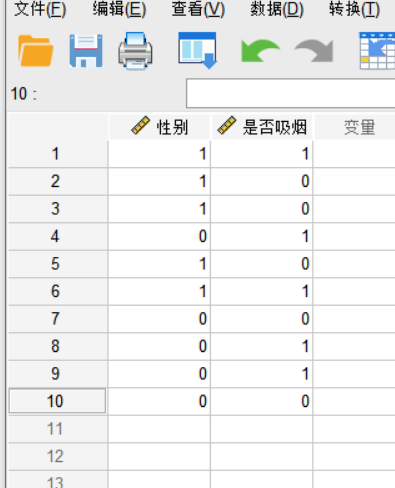
至此,我们就完成了进行卡方检验的准备工作,有了数据之后,我们就可以利用SPSS帮助进行数据分析了。
二、SPSS交叉表卡方检验怎么生成
完成数据准备后,我们就可以在SPSS中进行计算,并生成卡方检验的相关结果。
1、在上方的菜单中找到分析-描述统计,选择其中的交叉表选项。
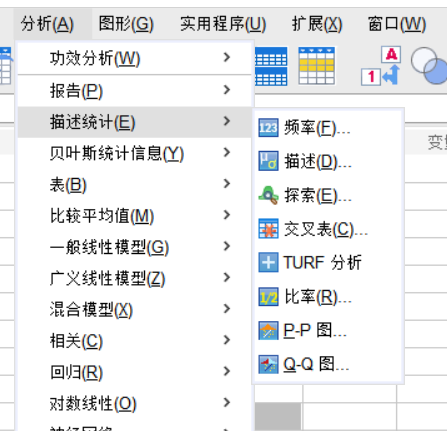
2、在交叉表选项中,我们需要将准备好的两个变量分别放入到行和列中。需要注意的是,行和列的顺序其实对最后卡方检验的结果并不会产生影响,无论是选择性别为行、是否吸烟为列,或者选择性别为列、是否吸烟为行,都是可以的。
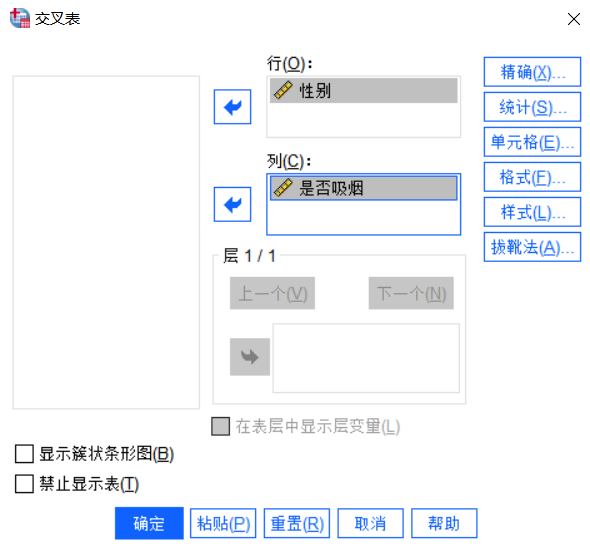
3、如果要进行卡方检验,我们则要打开“统计”菜单,如下图所示,在菜单中勾选“卡方”选项。此外,如果对结果有别的要求,在该菜单中,也可以选择性地添加相关性、列联系数等其他的计算结果。
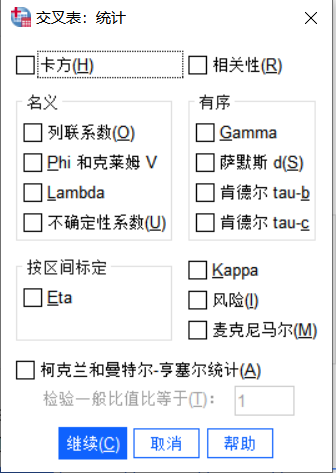
4、完成上述的设置后,点击确定,系统就可以自动生成相关的结果。这里展示了三个表格,分别有不同的信息:
①个案处理摘要:我们可以查看到有效数据的个数,以及所占的百分比。
②交叉表:我们可以看到每一个个案的分布情况。
③卡方检验:我们可以通过查看皮尔逊卡方中的渐进显著性(双侧)这一数据(即p值)来判断变量的关联情况,一般来说,如果p值小于0.05,则可以认为两个分类变量之间存在显著关联。

以上就是SPSS交叉表卡方检验怎么做,SPSS交叉表卡方检验怎么生成的全部内容了。相信大家在阅读完上述的内容后,就能够很快掌握在SPSS中进行卡方检验的方法。除了卡方检验外,SPSS中还能够进行t检验、正态检验等多种数据分析。如果想要学习更多SPSS的数据分析技巧,欢迎访问SPSS中文网站阅读更多的相关文章。

